¿Cómo usar recordatorios de ubicación?
 Con tantas cosas por hacer y en qué pensar, es común que olvidemos detalles o incluso compromisos importantes en nuestro día a día. Nos valemos de calendarios, amigos y familiares, papelitos, notas en los brazos y ahora, aplicaciones de teléfono para poder recordar y administrar nuestras tareas.
Con tantas cosas por hacer y en qué pensar, es común que olvidemos detalles o incluso compromisos importantes en nuestro día a día. Nos valemos de calendarios, amigos y familiares, papelitos, notas en los brazos y ahora, aplicaciones de teléfono para poder recordar y administrar nuestras tareas.
Sin embargo, nos frustra cuando recordamos ir a algún lugar y al estar ahí, olvidamos hacer algo. Es posible que al ir al supermercado no recordaras comprar algo que necesitas y al regresar a tu casa, te das cuenta, nada más frustrante que eso.
Para estos casos, te recomendamos utilizar recordatorios basados en la localización, que te recuerdan una tarea una vez que llegas a un lugar específico. Así que si necesitan comprar una libreta, tu Smartphone te lo recordará la próxima vez que entres al Centro Estudiantil UDLAP
Este Jueves de te Tecnología te recomendamos algunas apps para recordatorios basados en localización de los sistemas operativos móviles más comunes.
iOS – iReminders
La actualización de esta aplicación en iOS añade una función para recordatorios de localización a la app que tu teléfono ya trae por default. Ahora puedes agregar un radio de localización para poner una notificación, en lugar de tener que estar en una ubicación específica para obtener el recordatorio.
Como de costumbre, puedes configurar la app para que te notifique cuando vas a llegar o salir de la zona, para que te dé tiempo de realizar tu tarea. También puedes utilizar a Siri para configurar notificaciones rápidas en la app.
Para usarla, sólo debes ingresar a “Reminders” o “Recordatorios” en español, y seleccionar (escribir) un nuevo registro. Ya que hayas hecho esto, da clic en “Información” (el signo de “i” junto al nuevo registro) y después selecciona una ubicación y sus opciones (que te recuerde al llegar o al salir).
*Recuerda habilitar tu localización primero.
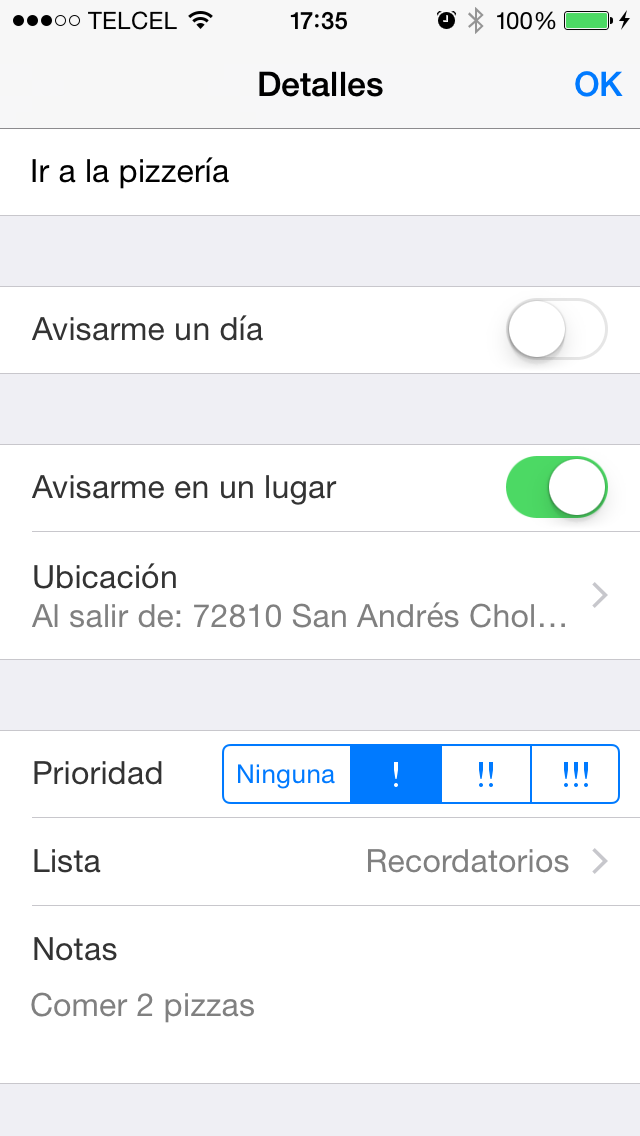
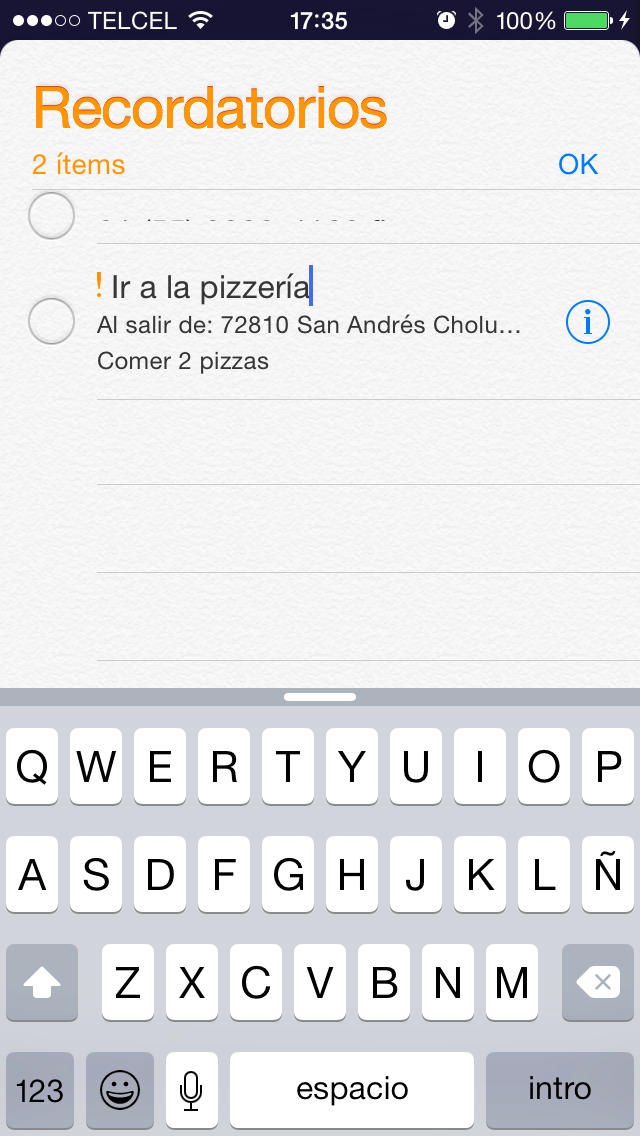
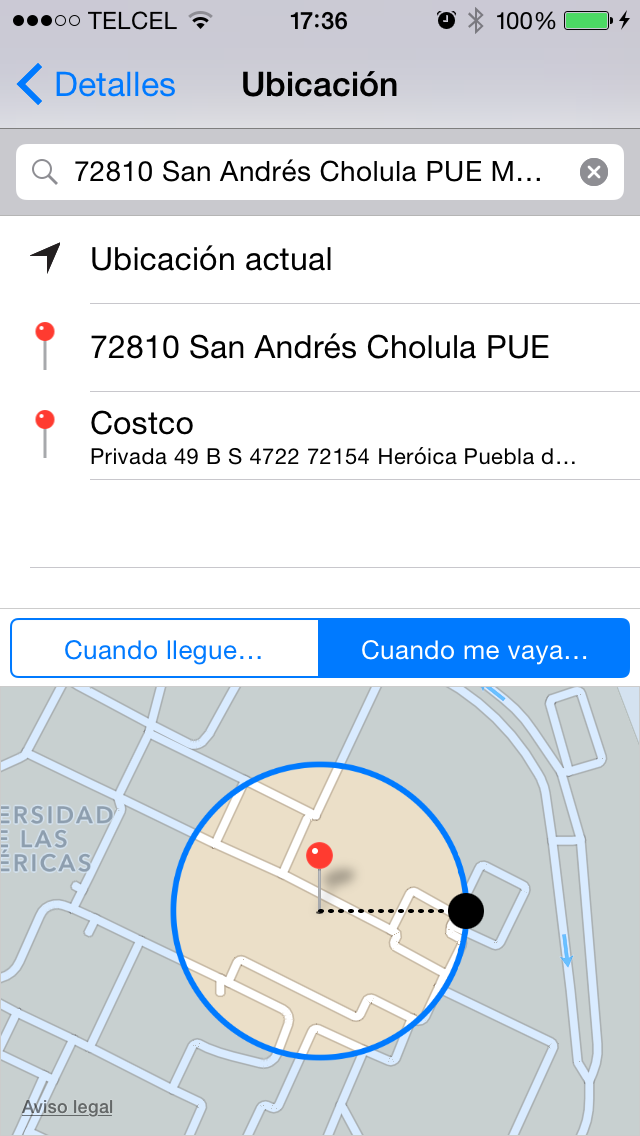

Si te gustaría una aplicación más sofisticada, puedes utilizar Checkmark, una app de paga que puede ser un gran sustituto y que establece el tiempo y recordatorios basados en la localización en las simples categorías de “cuándo” y “dónde”, con diferentes sub-categorías para configurar recordatorios cuando se pasa por el trabajo, la escuela o la tienda. Esta aplicación tiene un costo, pero si eres de los que absolutamente necesita hacer las cosas cuando tienen que hacerse, la inversión valdrá la pena.
Android -Google Now
 Asistente personal incorporado de Google, Google Now, no sólo está disponible para Android, sino también para iPhone y iPad. Esta aplicación lo que sucede en tu vida día a día: qué tienes que hacer, a dónde tienes que ir, cómo llegar a cada lugar, etc. Y cuenta con una de las mejores características de recordatorios basados en la localización.
Asistente personal incorporado de Google, Google Now, no sólo está disponible para Android, sino también para iPhone y iPad. Esta aplicación lo que sucede en tu vida día a día: qué tienes que hacer, a dónde tienes que ir, cómo llegar a cada lugar, etc. Y cuenta con una de las mejores características de recordatorios basados en la localización.
Google now tiene algunas características complicadas, sin embargo, los recordatorios rápidos y fáciles basados en la localización son una de sus funciones más fáciles de utilizar. Para usar Google Now y sus recordatorios basados en localización, establece tu tarea y confirma la ubicación.
Para ello debes:
-
Tocar el ícono de micrófono y decir “Recuérdame que” y después, decir lo que quieras que se te recuerde y la locación exacta donde debe recordártelo.
-
Selecciona la opción “Establecer recordatorio”.
-
Google te mostrará el recordatorio cada vez que llegues al lugar.
Si esta aplicación no te satisface, puedes utilizar la app gratuita Geobells o Tasker (de paga) para recordar tus tareas al entrar o salir de algún sitio.
Si tu versión de Android es muy vieja para Google Now, puedes utilizar Google Keep para establecer recordatorios, tanto en aplicación como en línea.
 Windows Phone – Ubication Reminder
Windows Phone – Ubication Reminder
Ubication Reminder es una aplicación sencilla para configurar recordatorios basados en la localización en un Windows Phone.
Al igual que la aplicación del iPhone, que permite establecer un radio y se puede configurar para cuando “entras” o “sales”, la aplicación no tiene muchas características, pero es una buena opción para este teléfono.
-
Para usarlo, da clic en la aplicación
-
Selecciona “Nuevo” o en su defecto, “Recordatorios” (para un recordatorio ya establecido) y escoge las opciones y tareas a realizar.
-
Posteriormente, elige “Ubicación”.
¡Listo!



